Ένα από τα καλύτερα προγράμματα πολυμέσων για την πλατφόρμα των Windows
Σε προηγούμενο άρθρο μας μιλήσαμε για το πρόγραμμα Υπότιτλοι (Subtitles) για Mac (υπάρχει και για Windows) που μας βοηθά να βρούμε κάθε είδους υπότιτλους για τις ταινίες μας.
Σήμερα θα παρουσιάσουμε ένα πρόγραμμα που - δυστυχώς - κυκλοφορεί μόνο στην πλατφόρμα των Windows (εσχάτως και του Android) - και που - κατά τη γνώμη μας - αποτελεί ένα από τα πιο πλήρη προγράμματα πολυμέσων - το BS Player.

Το BS Player κυκλοφορεί σε δύο εκδόσεις. Τη δωρεάν, που όμως έχει κάποιους περιορισμούς (όπως την αναπαραγωγή ταινιών μόνο σε Standard Definition κι όχι HD) και την Pro που είναι επί πληρωμή και δεν έχει κανένα περιορισμό.
Ο λόγος όμως που το BS Player είναι ανεκτίμητο, είναι οι επιπλέον δυνατότητές του με κυριότερη την αναζήτηση και εύρεση υπότιτλων για τις ταινίες μας μέσα από το πρόγραμμα το ίδιο.
Δείτε ακόμη: Ταινίες με υπότιτλους σε iPad ή iPhone
Παρουσίαση
Το BSPlayer θα το βρείτε και θα το κατεβάσετε από το BSPlayer.com. Αφού το εγκαταστήσετε, μέσα από μια απλή και κλασική διαδικασία εγκατάστασης, θα μπορείτε να το χρησιμοποιήσετε για να αναπαράγετε τις ταινίες σας και όχι μόνο αυτές. Παρεμπιπτόντως, κατά τη διάρκεια της εγκατάστασης, το πρόγραμμα θα δει αν έχετε όλους τους απαραίτητους codecs αναπαραγωγής πολυμέσων στο σύστημά σας και θα σας προτείνει να κατεβάσει και να εγκαταστήσει όσους σας λείπουν. Προτείνουμε ανεπιφύλακτα να το κάνετε. Επίσης θα σας προτείνει να εγκατασταθεί στη γλώσσα που χρησιμοποιεί το σύστημά σας. Αν λοιπόν έχετε την Ελληνική, υπάρχει και στα Ελληνικά.
Από εκεί κι έπειτα, αφότου εκκινήσετε το πρόγραμμα, θα δείτε το κυρίως παράθυρό του. Πατώντας το πλήκτρο «Μenu» (Τα πλήκτρα βρίσκονται σε μια ετικέτα στην πάνω και δεξιά άκρη του προγράμματος), θα εμφανιστούν όλες οι απαραίτητες λειτουργίες του - και είναι μπόλικες.
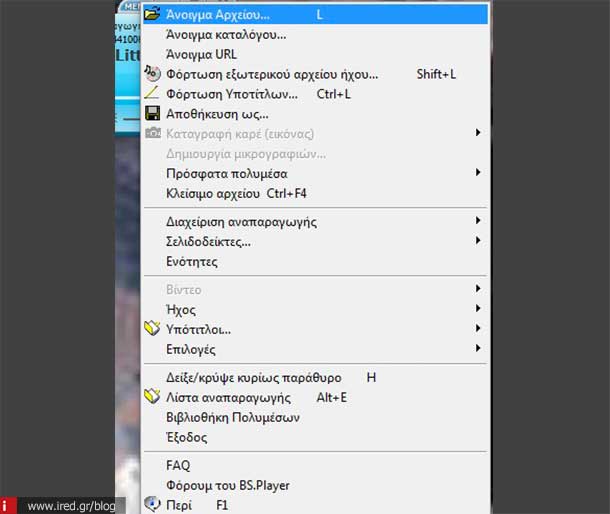
Πέρα από τις γνωστές λειτουργίες όπως, Άνοιγμα, Αποθήκευση κλπ, υπάρχουν κάποια που χρήζουν ιδιαίτερης μνείας και θα σταθούμε σε αυτά.
- Φόρτωση εξωτερικού αρχείου ήχου: αν έχετε ξεχωριστό αρχείο ήχου για την ταινία σας, δεν έχετε παρά να πείτε στο BSPlayer που βρίσκεται και αυτό θα το φορτώσει και θα το αναπαράξει μαζί της.
- Υπότιτλοι: εδώ βρίσκεται το «ιερό δισκοπότηρο» της αναπαραγωγής ταινιών που μας βρίσκει τους υπότιτλους για την ταινία μας. Πατώντας το, εμφανίζεται ένα υπό-μενού που απλά μας καθοδηγεί στην εύρεση υπότιτλων στο διαδίκτυο. Εμείς απλά επιλέγουμε την υπηρεσία που θα μας βρει τους υπότιτλους. Αν πάλι έχουμε ήδη τους υπότιτλους στον υπολογιστή μας, με το «Βρες χειροκίνητα τους υπότιτλους» του λέμε πού βρίσκονται και τους φορτώνει.
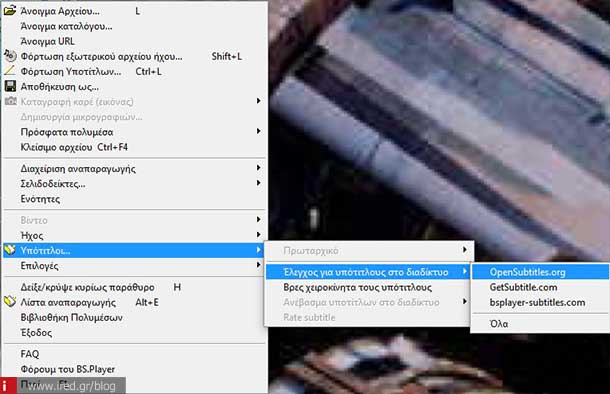
- Επιλογές: Το μενού των επιλογών μας ανοίγει ένα υπό-μενού όπου εκεί βρίσκονται οι Προτιμήσεις του προγράμματος καθώς και άλλες επιλογές, όπως το στιλ εμφάνισης (skins), η γλώσσα και άλλα. Στο τμήμα Υπότιτλοι των Προτιμήσεων μπορούμε να προσθέσουμε κι άλλες διαδικτυακές υπηρεσίες υποτίτλων που μπορεί να γνωρίζουμε ώστε το πρόγραμμα να ψάχνει και σ’ αυτές.
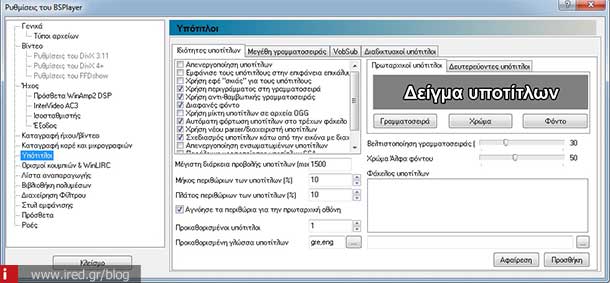
- Ήχος: Από εκεί ανοίγουμε τον ισοσταθμιστή (equalizer) του προγράμματος για επιπλέον ρυθμίσεις στον ήχο μας. Υπάρχουν έτοιμα preset ή μπορούμε να κάνουμε χειροκίνητες ρυθμίσεις και να σώσουμε τα δικά μας presets. Επίσης, στις Επιλογές > Προτιμήσεις > Ισοσταθμιστής, μπορούμε να προσθέσουμε επιπλέον συχνότητες που θέλουμε να ρυθμίζουμε πέρα από τις στάνταρ του προγράμματος.
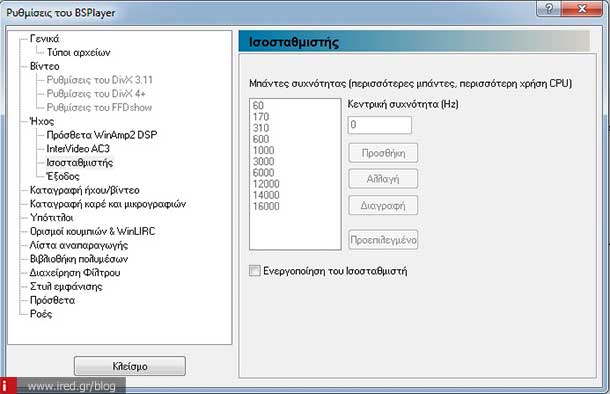
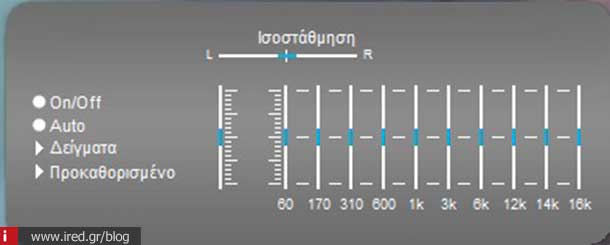
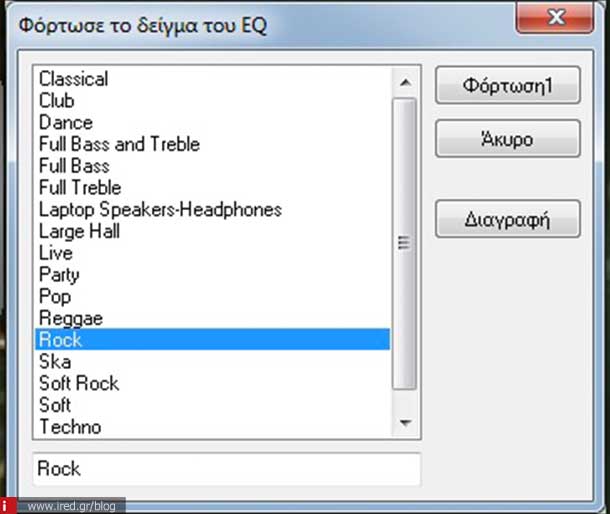
- Βίντεο: Από εκεί ανοίγει ένα υπό-μενού που μας επιτρέπει να κάνουμε διάφορες ρυθμίσεις στην ταινία μας: Διαχείριση Χρωμάτων, Προβολή σε πλήρη οθόνη, Λόγο διαστάσεων, Αλλαγή στην ανάλυση κλπ.
Επίσης, στις Επιλογές > Προτιμήσεις > Ήχος > InteVideo AC3, πέραν των άλλων, μπορούμε να ρυθμίσουμε τον ήχο που θα αποδίδει το πρόγραμμα ανάλογα με τον τύπο των ηχείων μας (2, 4, 5.1 κλπ).
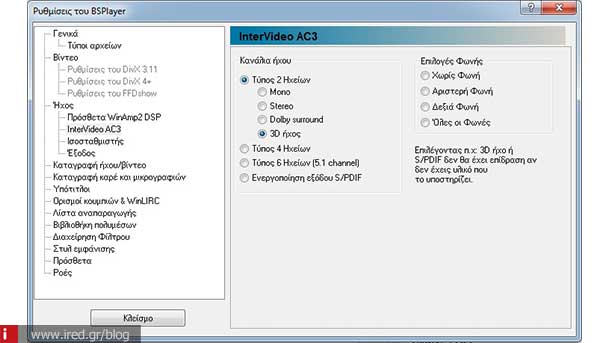
Στο μενού Επιλογές > Προτιμήσεις > Ροές ρυθμίζουμε την ανάλυση του streaming της ταινίας μας που - όπως είπαμε - στη δωρεάν έκδοση, είναι μόνο SD (480p). Για επιπλέον αναλύσεις μέχρι και την πλήρη HD πρέπει να αγοράσουμε την έκδοση Pro.
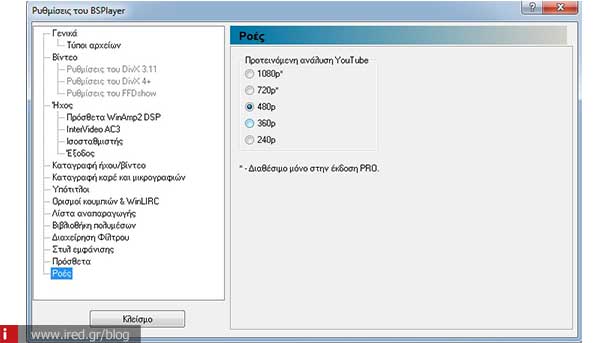
Στις Επιλογές > Προτιμήσεις > Στιλ εμφάνισης, επιλέγουμε τα διάφορα «skins» που έχει το πρόγραμμα ανάλογα με το τι μας αρέσει.

Η Βιβλιοθήκη Πολυμέσων
Στο μενού που αναλύσαμε πιο πριν υπάρχει μια ακόμη επιλογή - που θα αναλύσουμε ξεχωριστά - η Βιβλιοθήκη Πολυμέσων. Πατώντας την, εμφανίζεται το παράθυρο της επόμενης εικόνας (ένας γρήγορος τρόπος είναι να πατήσετε το πλήκτρο «Radio» στο πλάι του κυρίως προγράμματος).
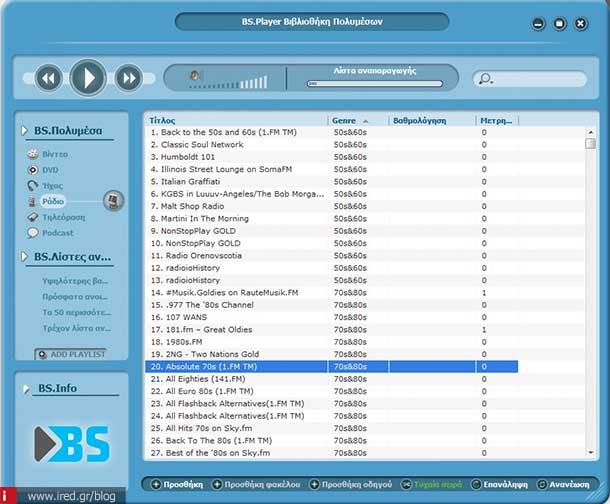
Πέρα από τις γνωστές ενότητες πολυμέσων που υπάρχουν στη βιβλιοθήκη, όπως: Βίντεο, DVD και Ήχος, έχουμε και τα εξής επιπλέον:
- Ράδιο: Μια μεγάλη λίστα με διαδικτυακούς ραδιοφωνικούς σταθμούς, σε πολλά και διάφορα μουσικά είδη μουσικής, που μπορούμε να επιλέξουμε για να ακούμε καθώς κάνουμε κάτι άλλο.
- Τηλεόραση: Παρόμοια για τηλεοπτικούς διαδικτυακούς σταθμούς.
- Podcast: Το ίδιο για podcast.
- BS. Λίστες αναπαραγωγής: Εδώ υπάρχουν κάποιες έτοιμες λίστες αναπαραγωγής πολυμέσων που έχει το πρόγραμμα και, φυσικά, μπορούμε να προσθέσουμε τις δικές μας πατώντας το πλήκτρο «Add Playlist» από κάτω.
Επίσης, σε κάθε υπό-παράθυρο της βιβλιοθήκης, στο κάτω μέρος, υπάρχουν κάποια πλήκτρα:

Αυτά κάνουν ό,τι ακριβώς λέει και το όνομά τους και δε χρειάζονται περαιτέρω διευκρινίσεις πιστεύω. Μας επιτρέπουν να προσθέσουμε επιπλέον τραγούδια, βίντεο, σταθμούς κλπ, ή ολόκληρους φακέλους, οδηγούς προγραμμάτων καθώς και να ορίσουμε πώς θα παίζουν τα τραγούδια, βίντεο, σταθμοί (επανάληψη, τυχαία σειρά κλπ).
Αυτό είναι το BSPlayer, ένα πρόγραμμα «πασπαρτού» για τα πολυμέσα σας στα Windows, πουν αν το έχετε, πιστεύουμε δε θα χρειαστείτε κανένα άλλο. Και αυτό το αποδεικνύει η ολοένα και αυξανόμενη εγκατεστημένη βάση χρηστών του.
Δείτε ακόμη: Πώς να “ριπάρετε” DVD/Blu-ray στο Mac
από Elichord



